PS如何抠图?photoshop利用通道抠繁密的树枝教程
本案例用PS通道扣繁密的树枝,抠图的方法有很多,可以用滤镜对其进行抠图,这里教大家如何通过通道来抠繁密的的树枝。先看看效果图和原图:
效果图:

原图:

素材风景:

1、 打开素材图片“大树”。
2、 切换到通道调板,观察各个颜色通道,找到一个大树与天空反差最大的通道,这里选择的是蓝通道。
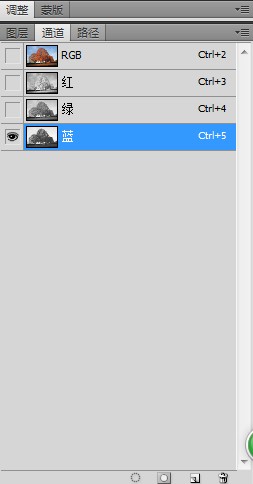
3、 将蓝通道复制一份,执行图像---调整---色阶,调整其参数,使图像中亮的区域更亮,暗的区域更暗。
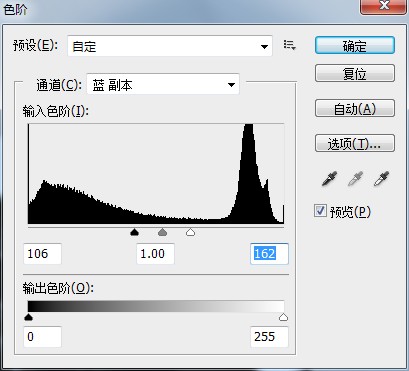
4、 执行图像---调整---亮度/对比度,把对比度提高到100,以增强图像的对比度。
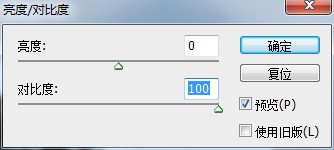
5、 把蓝副本载入选区,并反选,再选中RGB通道,切换回图层面板。双击背景层,将其转换为普通图层,然后点击“添加图层蒙版”按钮,给图层0添加图层蒙版。
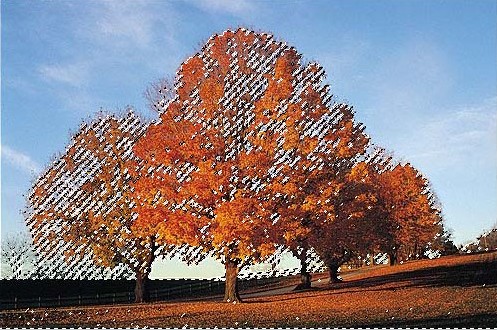
6、这样大树就被扣取出来了。然后我们在打开素材文件“风景”,将其移入大树文件中,调整好位置。最终效果如下:

全篇教程结束,希望能帮到大家。更多内容请关注PSD素材网(www.PSD.cn)
相关阅读:
ps怎么给人物抠图教程详细图解
教你如何用通道来快速抠图的方法
PS使用通道抠图工具抠取透明白色婚纱教程
-

建筑照片快速换天空PS换背景详细教程
2022-10-05 10
-
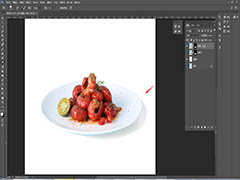
PS怎么抠出物体的阴影部分 PS给抠出来的物体添加阴影教程
2022-10-05 28
-

PS二维码怎么抠出来 PS抠二维码的技巧
2022-10-05 575
-

用PS抠出图书馆帅气男生照片操作步骤教程
2022-10-05 10
-

PScs6调整边缘抠头发丝图文教程
2022-10-05 17
-

利用PS通道抠出背景简单的人物图文教程
2022-10-05 5
-

利用PS通道抠出婚纱照片实例教程
2022-10-05 6
-

PS制作证件照人物精修底色换成红色教程
2022-10-05 10
-

PS抠出NBA巨星勒布朗·詹姆斯详细步骤教程
2022-10-05 10
-

PS怎么快速抠图 PS九种抠图方法分享(附实例教程)
2022-10-05 121
-

如何用PS抠出在校园树林里看书的男生详解教程
2022-10-05 7
-

PS利用通道抠图快速抠出完整的玻璃碗图片教程
2022-10-05 17
-

PS怎么抠烟雾?PS抠烟雾教程
2022-10-05 8
-

PS利用通道工具快速抠出透明的水母图片教程
2022-10-05 17
-

如何使用photoshop cc 2018给人物抠图
2022-10-05 167
-

如何抠图?通过实例来讲解在抠图中的一些技巧
2022-10-05 7
-

Photoshop怎么用色彩范围抠取头发
2022-10-05 9
-

PS cc2018中文版使用调整边缘完美抠出白色背景中的小白兔教程
2022-10-05 11
-

photoshop通道抠图快速完美抠出燃烧的火焰并更换背景
2022-10-05 99
-

Photoshop如何快速完美抠出红色婚纱新娘照片
2022-10-05 1
-

PS怎么细致抠图 PS用钢笔工具进行细致抠图方法
2022-10-05 14